Stream DeckでIFTTT連携をする
はじめに
Stream Deckとは
Elgato Stream Deckはライブストリーミング配信等での使用を主目的としたマクロキーパッドです。大きな特徴として各ボタンは液晶モニタになっており、ボタンのアイコンを自由に変えることができるという特徴があります。
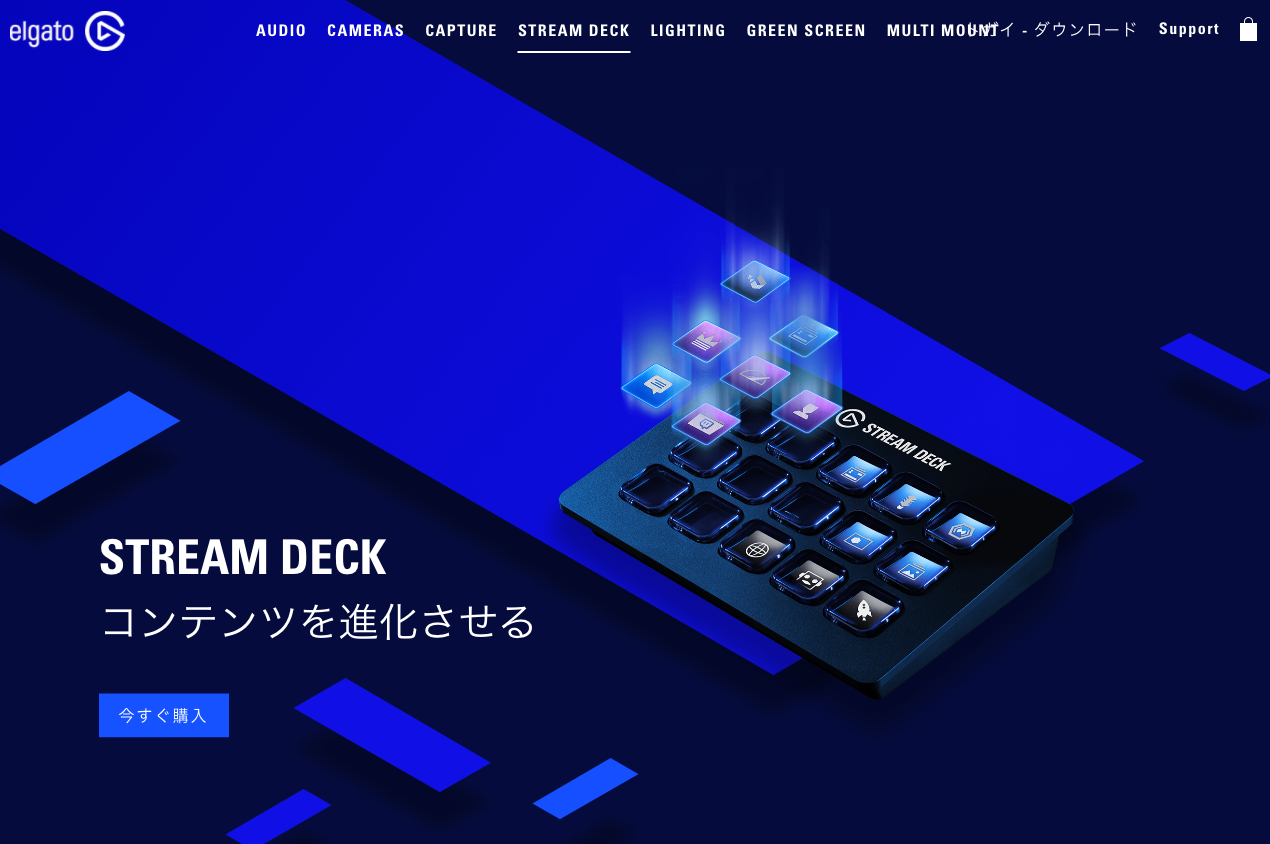
やりたいこと
私の自宅ではSwitchBotを使用してスマートホーム化をしているため、Stream Deckをスマートホームの集中管理コンソールとして使うことができれば便利だと思い、やってみることにしました。
どうやって実現する?
Elgato Stream DeckにはデフォルトでOBSやYoutubeに関する機能が提供されていますが、その他に「プラグイン」と呼ばれる、様々なサードパティ開発者によって提供される機能があります。その中にIFTTTのAppletを呼び出すプラグインがあるため、それを使用してStream Deckから家電操作を実現します。
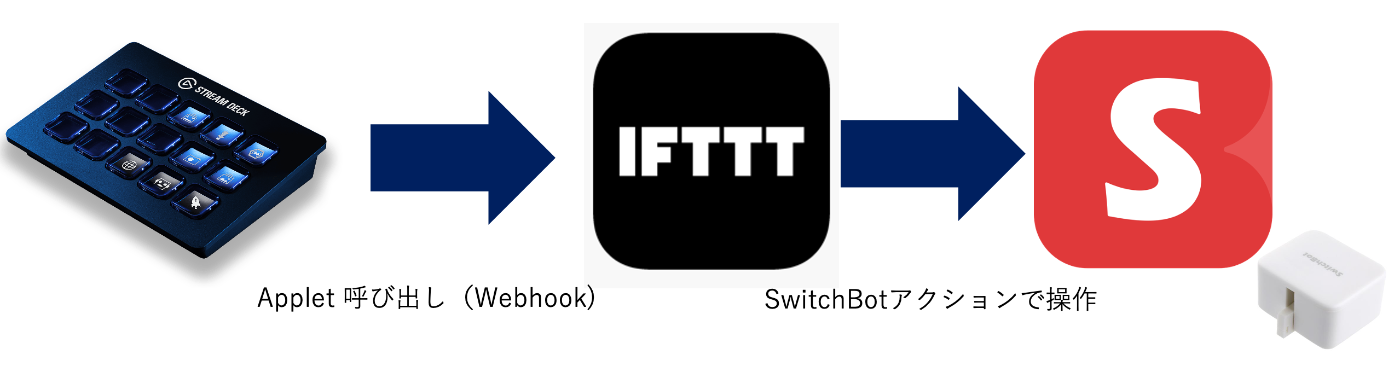
やってみる
1.IFTTTの操作
IFTTTでAppletを作成して必要な情報2つを入手します。
- Event Name
- Maker Key
1-1.Appletの作成
トリガーで「Webhook」を選択してEvent Nameに名前を付けます。
このEvent Nameは後ほど使用するのでメモしておきます。
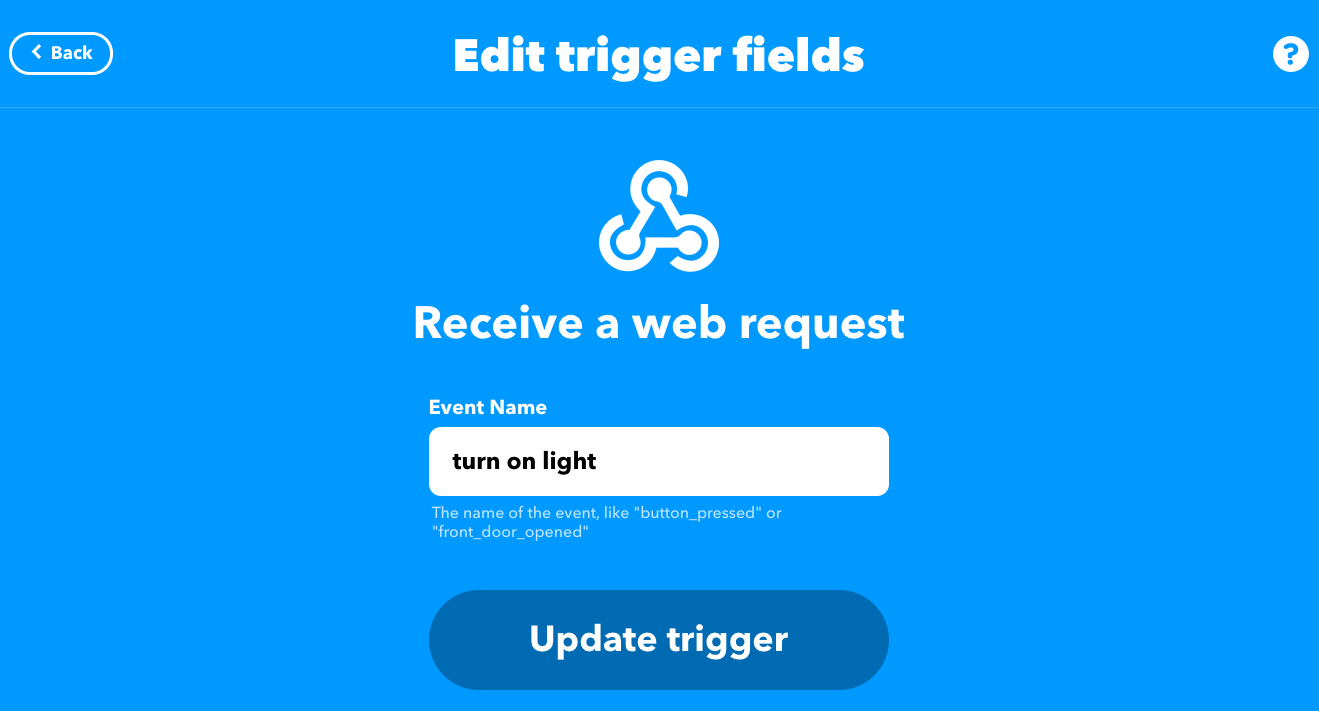
SwitchBotのアクションを追加・設定してAppletを作成します。

1-2.WebhookからMaker keyの取得
作成したAppletのWebhookマークをクリックします。
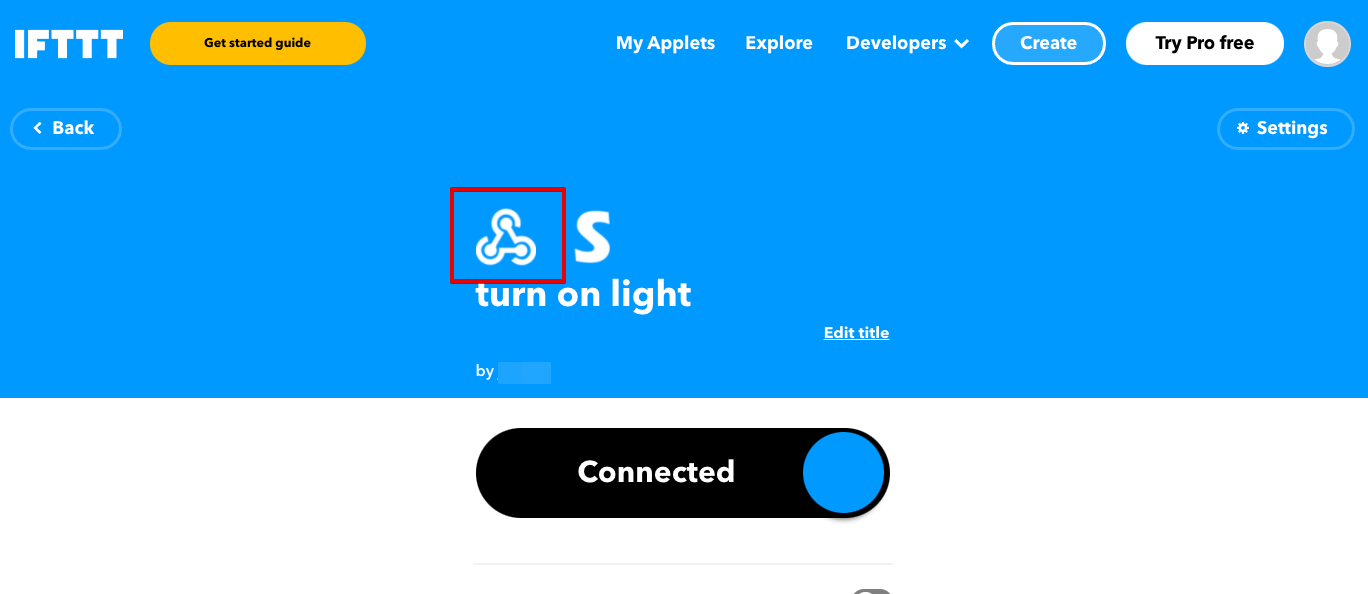
Webhookトップから「Settings」をクリックします。
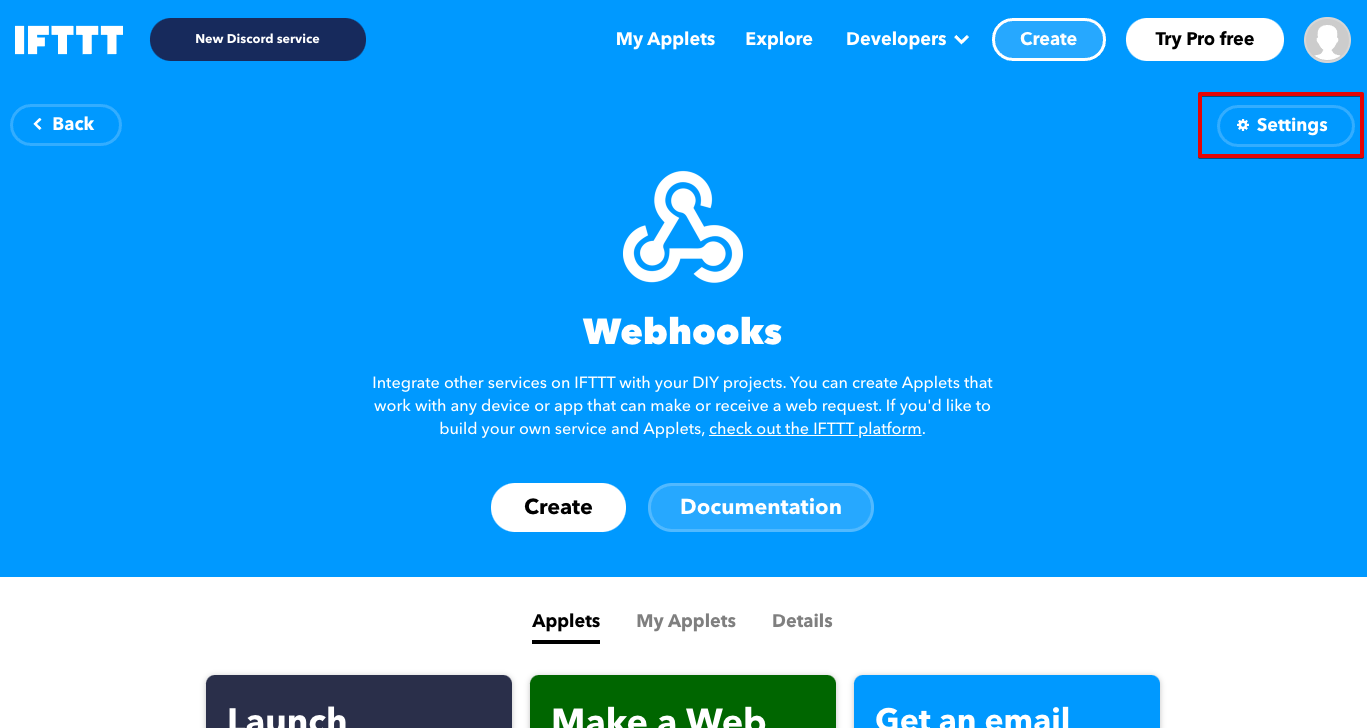
「URL」のhttps://maker.ifttt.com/use/以下のランダム文字列がMaker Keyとなるのでメモします。
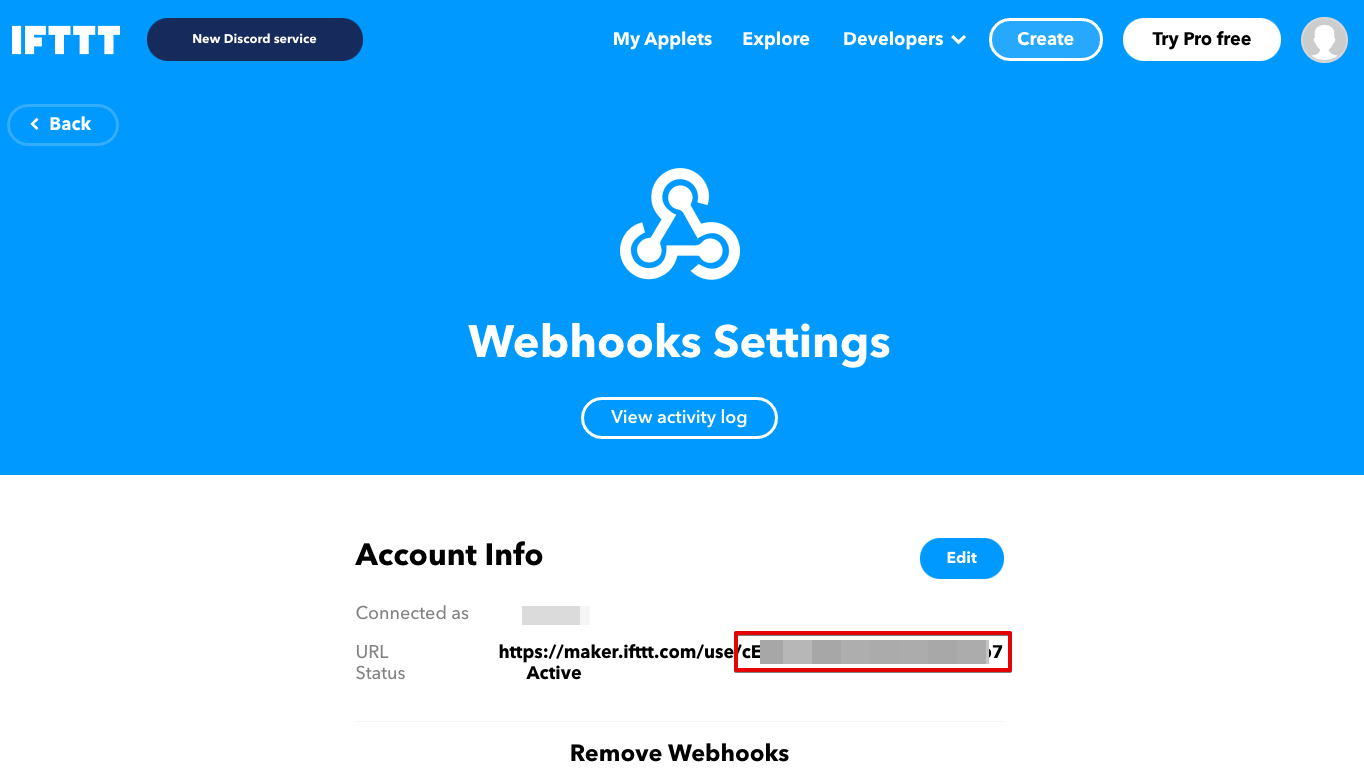
2.Stream Deckの設定
2-1.IFTTTプラグインのインストール
Stream Deck Storeを開きます。

プラグイン→IFTTTの「インストール」をクリックしてIFTTTプラグインをインストールします。
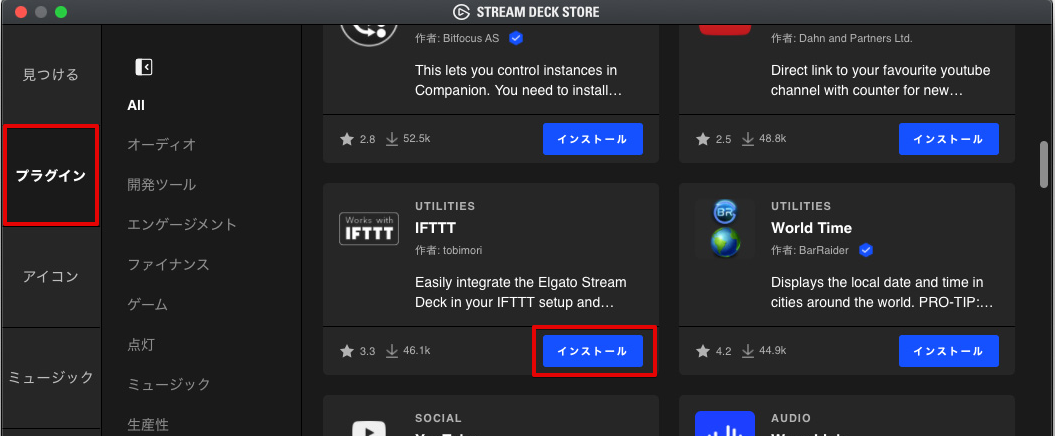
2-2.IFTTTボタンの追加&設定
Stream Deckの空きスロットに「カスタム」カテゴリからIFTTTのプラグインをドラック&ドロップします。

ドロップしたIFTTTプラグインの設定項目でIFTTTからコピーしたMaker KeyとEvent Nameを設定します。
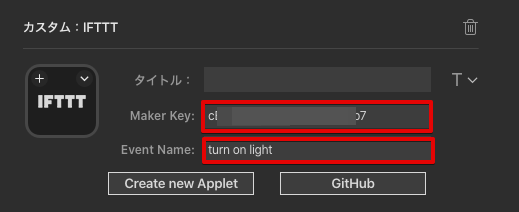
完成!
好きなアイコンを設定して完成です。実際に押してみてテストします。
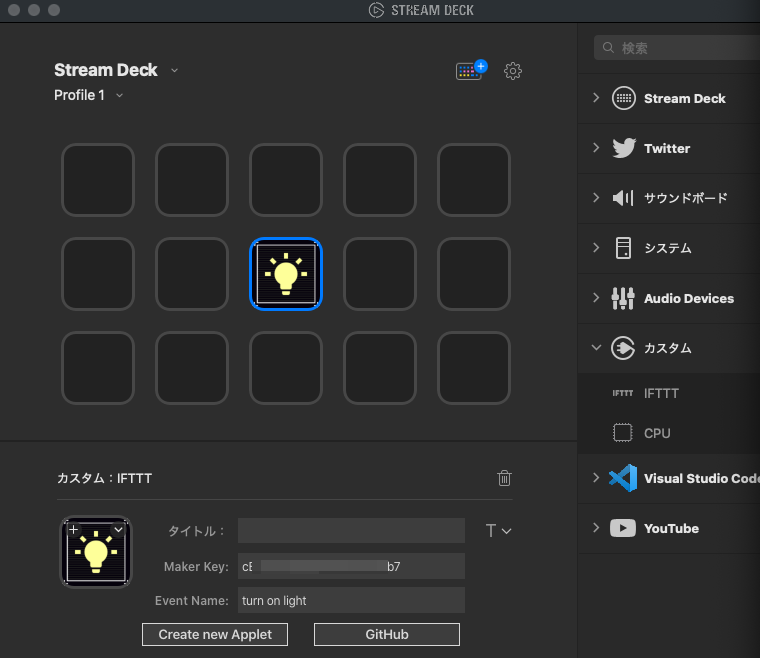
Tips
- Event Nameが同じWebhookを複数作成して呼び出すと複数のAppletを同時起動できます。
- (今後使用して気づいた点を追記していきます。)
最後に
これでStream Deckを使用してスマートホームを集中管理できるようになりました。
Stream Deckのフォルダ機能を使用して部屋ごとにフォルダを分けるなど様々な応用が考えられます。
IFTTTは無料ユーザーだとAppletの上限が3つまでなので、しばらく使ってみて便利そうなら有料プランを契約してすべてのSwitchBotと連携する予定です。
Discussion